手機新機開箱設定清單:從 0 到可用的完整初始設定指南
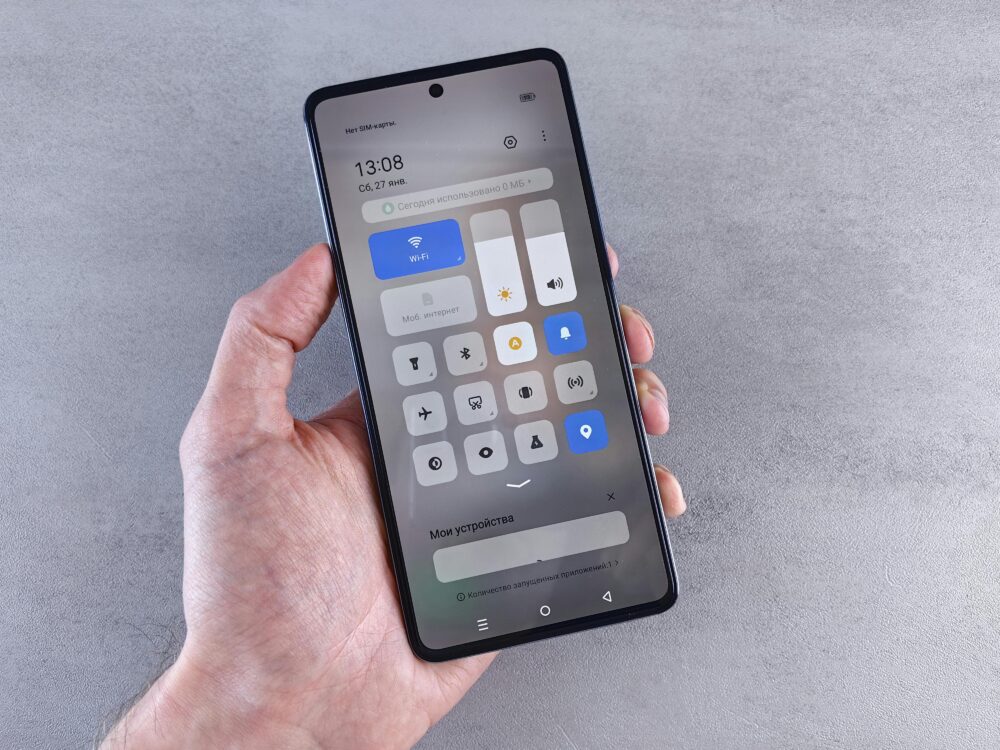
你剛拿到新手機,開箱的第一步往往決定日後的使用體驗。今天的焦點是手機新機的快速落地設定,讓你少走冤枉路。
本篇提供從 0 到可用的完整初始設定清單,涵蓋開箱檢查、系統版本確認、帳號登入與基本隱私設定。你會學會把裝置快速安裝好,避免遺漏重要項目。
跟著清單一步步實作,能讓新機穩定上路,並在短時間內完成版本更新、帳號同步與常用功能的開通。掌握這些要點,你就能快速享受新手機帶來的便利與樂趣。
開箱前的準備與檢查
在拿到新手機的當下,先做一個清晰、有序的準備流程,能讓整個開箱與初始設定更加順利。以下的各個小節,攤開來看就是一份實用的準備清單,讓你不用在現場手忙腳亂。若需要更詳盡的檢查細節,文中也提供可參考的外部資源,幫你把關重點。
檢查包裝與配件
盒內內容要齊全,外觀要無損。取出新機前,先確認包裝完好、盒內有無破損,並逐項清點配件是否完整:手機本體、隨機使用說明、原廠充電器與資料線、SIM 卡針、保護膜等。對於每一件配件,檢查外觀是否有刮痕或變形,充電線是否有彎折損壞的痕跡,插頭是否乾淨穩固。若發現缺件或嚴重外觀問題,應立即與通路商或品牌客服聯繫,依保固與退換規定處理。檢查也別忘了保固與序號的資料,日後維修或保固申請會用到。適時拍照留存,方便日後比對與申請。
給你參考的實務檢查要點包括:
- 確認原廠充電器、資料線與其他配件是否齊全且運作正常。
- 記錄手機的序號、IMEI 與保固到期日,方便日後查詢。
- 觀察手機外觀是否有刮痕、凹痕、色差,以及螢幕邊緣的整體作工是否均勻。
- 比對包裝上列出的型號與實機是否一致,避免被替換或混淆。
如果想看實際的檢查案例與清單,參考這些資源會很有幫助:
- 新手機入手後的檢查清單與配件核對,包含保固與序號記錄等內容(外部資源:https://may3c.com/%E6%96%B0%E6%89%8B%E6%A9%9F%E5%85%A5%E6%89%8B%E5%BE%8C18%E5%80%8B%E6%AA%A2%E6%9F%A5%E6%B8%85%E5%96%AE)
- 剛拿到 iPhone 17 的必做檢查清單與外觀檢視(外部資源:https://eduu.tw/%E5%89%9B%E6%8B%BF%E5%88%B0iphone17%E5%BF%85%E5%81%9A%E6%AA%A2%E6%9F%A5%E6%B8%85%E5%96%AE/)
此外,對於維修與檢測流程有更詳盡的說明,也可參考手機維修相關的實務指南(外部資源:https://yunshengcloud.com.tw/phone-repair-preparation-guide/)。
充電與電量規劃
新機第一天的充電與日後的電量管理,會影響裝置的長期表現與壽命。建議遵循以下要點,避免長時間過充或過度放電,讓電池保持在健康的工作區間。
- 首次啟動時,依機型建議完成一次完整充放電循環。部分裝置可能建議保持在 20%~80% 的範圍內,避免長期過充。
- 初次設定完成後,先讓裝置完成系統更新與應用安裝,選擇穩定的充電環境。
- 日常使用中,避免把手機長時間充到 100% 並長時間插在充電器上。若可,採取高效能充電與省電模式的平衡設定。
- 想要更長的續航,可啟用系統自動調整亮度、關閉不常用背景服務,以及定期清理快取與不必要的應用。
- 避免在高溫環境下充電,極端溫度都會影響電池壽命與穩定性。
更多電量管理的實用做法,如同時兼顧性能與續航的策略,可以參考相關指南與實務文章,讓你能在日常使用中維持良好電量習慣(外部資源的參考在前述清單中提供的連結)。
預先準備帳號與密碼
開箱前就把登入所需的帳號與密碼整理好,能讓設定流程快速 uninterrupted。這一步涵蓋雲端帳號、社群或應用商店的登入憑證,以及兩步驟驗證的設定。
- 整理登入所需的帳號與密碼,避免在現場翻找。若現場需要輸入多個帳號,建議分門別類整理,並記錄可能的備援通道。
- 推薦使用密碼管理工具,將強密以及獨特的密碼統一管理,並定期更新。這樣在新裝置上登入時,就不需要手動記憶每個密碼。
- 把兩步驟驗證的備用通信方式與備用碼妥善保存,避免因忘記或無法進入時無法完成驗證。
- 設定裝置本身的解鎖方式與指紋、臉部辨識等生物識別,讓日後登入更順手,同時注意隱私與安全設定的平衡。
需要的支援與工具,可以透過官方說明與安全性指南獲得更多實務建議。例如,若你想了解更多登入與密碼管理的實作細節,閱讀以下資源會有幫助:
- 新機登入與密碼管理的實務建議(外部資源:https://www.sogi.com.tw/articles/new_phone/6247107)
- iPhone 轉移與登入設定的快速指南(外部資源:https://www.fetnet.net/content/cbu/tw/lifecircle/tech/2023/10/iphone_transfer.html)
備份與裝置遷移來源
如果你手上有舊機,備份與遷移是讓新機快速就緒的關鍵步驟。這裡提供一個清晰的遷移流程,讓你的資料能穩定地轉移到新裝置上。
- 先決條件:確保兩台裝置都連接到穩定的網路,並且都已啟用最新系統版本。若能,使用同一位 Apple ID 或同一雲端服務帳號,能大幅簡化遷移。
- 備份策略:選擇完整備份或雲端同步作業。完整備份包含應用資料、設定與相片,但備份檔可能較大,傳輸時間較長。
- 遷移步驟:按照新機系統的嚮導完成資料遷移,留意應用的授權與資料的同步狀態,特別是訊息、照片、聯絡人與日曆等重要資料。
- 安全檢查:完成遷移後,逐項檢查核心資料是否完整,如有遺漏再進行補救。測試常用應用的登入與功能是否正常運作。
如果你需要針對特定品牌的遷移指南,可以參考多個品牌與系統的官方說明,這些資料通常會提供步驟與注意事項,方便你快速完成遷移。
快速檢查清單與記錄
在新機初次設定完成後,建立一份快速檢查清單,有助於日後回顧與追蹤。下面列出可以直接採用的要點,讓你在設定過程中不遺漏任何重要步驟。
- 外觀與裝配:檢查螢幕、鏡頭、實體鍵、機身塗層與螺絲等部位是否完好,留意色差與瑕疵。
- 充電與接頭:確認充電口與資料傳輸介面運作正常,試用不同充電器與資料線,確保相容性與穩定性。
- 系統版本:確認裝置運行的作業系統版本,若有更新,及時完成更新以獲得最新安全與功能改進。
- 帳號與同步:檢查雲端帳號、應用商店與預設應用的登入狀態,確認自動同步設定是否開啟。
- 安全與隱私:檢視定位、廣告追蹤、檔案分享等設定,依個人需求調整隱私權限。
- 資料與備份:確認自動備份功能是否啟用,並測試最近的備份是否可用,以免遺失重要資料。
為了方便日後回顧,你可以把清單轉換成簡短的記錄表,像這樣:
- 盒內物件清單與序號記錄:完成日期、照片存檔位置
- 系統更新與安裝狀態:版本號、完成時間
- 帳號與密碼安全性檢查:是否啟用兩步驟驗證、備援方案
- 遷移完成度與遺漏項目:遷移來源、遺漏資料清單、補救措施
此段落中的檢查要點與流程,都是為了讓你在開箱前、開箱時,以及開箱後的第一週內,建立清晰的操作節奏。若想要更完整的檢查資料,前述資源可提供延伸閱讀與實務範例。你也可以把這些要點存成模板,方便日後新機開箱時直接複製使用。
初始設定清單:系統、帳號與連網
拿到新機後,系統、帳號與連網設定往往決定你的日常使用感受。這一節聚焦在讓裝置快速穩定上路的核心步驟,從語言與區域到網路連線,逐步打好基礎。以下四個小節,幫你建立清晰、可操作的起步流程,讓你以最短時間完成可用化設定。
設定語言與區域時間
設定界面語言、時區與日期格式,看似基本,實際上影響到日後的應用顯示、鍵盤輸入與通知語言。建議在開機初期就把語言與區域設定妥當,避免日後再因語言差異造成困惑。
- 將裝置語言設定為日常使用的主要語言,並確認螢幕顯示、日期與時間格式符合本地習慣。
- 調整時區與地區,確保日曆、提醒、天氣與本地化服務顯示正確。
- 若你同時使用多語言,建議把常用語言放在前列,並留意鍵盤排列是否與語言相符。
- 查閱支援文檔時,可以參考 Android 與 iOS 的語言設定指南,確保變更後應用不會出現語言遺漏的情況。
在設定過程中,若需要國際化支援或多語言適配的細節,可以參考以下資源:
- 在 Android 手機上變更應用程式語言,方便在多語言環境工作與學習(https://support.google.com/android/answer/12395118?hl=zh-Hant)
- 在 iPhone 上新增或更改鍵盤,確保快速切換語言與輸入法的順暢(https://support.apple.com/zh-tw/guide/iphone/iph73b71eb/ios)
登入帳號與雲端同步
完成主帳號登入後,開啟雲端同步與自動備份,確保資料可找回。這一步是保證你在新裝置上能無痛接續的重要關鍵。
- 登入主帳號,啟用雲端同步與自動備份,確保照片、聯絡人、日曆與訊息等核心資料能自動上傳。
- 使用密碼管理工具,統一管理各帳號密碼,提升安全性並便於新裝置登入。
- 啟用兩步驟驗證的備用方式與備用碼,避免未授權存取風險。
- 設定裝置解鎖方式與生物識別,平衡便利性與隱私安全。
有用的補充資源包含:
- 新機登入與密碼管理的實務建議(https://www.sogi.com.tw/articles/new_phone/6247107)
- iPhone 轉移與登入設定的快速指南(https://www.fetnet.net/content/cbu/tw/lifecircle/tech/2023/10/iphone_transfer.html)
網路與連線設定
穩定的網路是新機順利上手的前提。設定 Wi-Fi、行動網路與熱點,並測試連線穩定性,讓更新、安裝與雲端同步都更順利。
- 連接穩定的 Wi-Fi,優先使用家中或辦公室常用的網路,避免不穩定的公共網路。
- 設定行動網路偏好與流量管理,確保在無 Wi-Fi 情況下也能順暢使用與自動更新。
- 如有需要,開啟裝置熱點供其他裝置使用,並注意資料使用量與安全設定。
- 測試網路穩定性,包含網路速度、延遲與連線穩定度,確保日後雲端同步不易中斷。
實用閱讀與指南可以參考相關資源,幫你更深入了解不同情境下的網路設定:
- 改用新的 Android 裝置的準備與遷移流程(https://support.google.com/android/answer/6193424?hl=zh-Hant)
- 開機與設定 iPhone 的官方說明(https://support.apple.com/zh-tw/guide/iphone/iph1fd7e482f/ios)
輸入法與鍵盤設定
選擇適合的輸入法與快捷鍵,提升打字效率與輸入體驗。設定好後,日常輸入會更順手,也更符合你使用的語言習慣。
- 選擇主要輸入法,並確保對應語言的鍵盤佈局正確顯示。
- 設定常用快捷鍵與手勢,例如快速切換語言、固定長按喚醒輸入法等。
- 若需要,也可安裝多種輸入法以應對不同場景(工作、學習、輕鬆聊天)。
- 設定拼寫與自動更正的偏好,避免常見輸入錯誤影響工作效率。
關於輸入法與鍵盤配置的實用參考資料,可協助你快速完成設定與比較:
- Gboard 繁中注音與其他輸入法的圖文比較(https://www.playpcesor.com/2018/03/gboard-google.html)
- iPhone 的鍵盤設定與多語言管理(Note: 請透過官方支援文章了解最新指引,參考 iOS 鍵盤設定內容)
結語與下一步
這四個子章節構成手機初始設定的核心基礎。完成後,你的裝置就具備穩定的系統語言、正確的帳號與雲端狀態,以及可靠的網路與輸入環境。接下來的章節會引導你進入更精細的個人化與隱私設定,讓新機在安全與便利間取得最佳平衡。若你想更深入了解某一項目的實務步驟,可參考本文中提供的資源連結,取得官方與專業社群的實作指引。
安全、隱私與個人化設定
在手機開箱與初始設定的過程中,安全與隱私是基礎也是關鍵。適當的個人化設定,能讓裝置更符合你的日常使用習慣,同時保護你的資料不被過度蒐集或未授權存取。本節將帶你逐步完成指紋/臉部辨識、權限管理、隱私設定以及主畫面的個人化,讓新機在保護與便利間取得最佳平衡。
 Photo by Andrey Matveev
Photo by Andrey Matveev
解鎖與密碼管理
設定生物識別解鎖與密碼管理,是日常使用的第一道安全防線。選用指紋、臉部辨識等生物識別方法,能提升解鎖速度與使用體驗,同時避免頻繁輸入密碼的煩惱。依照裝置與作業系統的不同,流程略有差異,但原理相同。
- 設定生物識別解鎖:建議至少建立一組指紋或臉部辨識,其餘家人共用裝置時也可分別設定。這樣在使用支付、登入應用或解鎖時,能快速完成驗證。
- 主密碼與鎖屏設定:選用強且容易記住的主密碼,並設定自動鎖屏時間。較短的自動鎖屏時間能降低未授權使用風險,但也要兼顧日常操作的便利性。
- 密碼管理工具:建議使用密碼管理器,集中管理各站台與應用的密碼,並啟用自動填寫。這樣新裝置登入也更快速且安全。
- 兩步驟驗證與備援通道:啟用必要的備用聯絡方式與備用碼,避免忘記密碼時無法登入。
若想更深入了解設定細節,可以參考以下資源的官方說明與操作步驟:
- iPhone 上設定 Touch ID 與 Face ID 的官方指南,包含多指紋管理與安全性說明,了解對應流程與注意事項。
參考連結:在 iPhone 上設定 Touch ID – Apple 支援 - 設定基本功能與安全性,讓 Face ID 與 Touch ID 的資料僅存在裝置內,不會外洩。
參考連結:設定基本功能 - Android 的安全性與隱私設定快速指南,了解裝置鎖定與帳戶安全的核心選項。
參考連結:瞭解Android 的安全性與隱私設定
要點小結
- 選擇合適的生物識別解鎖方式,並搭配強密碼與自動鎖定機制。
- 使用密碼管理工具,避免在裝置上儲存明文密碼。
- 設定兩步驟驗證,並保持備援通道更新。
應用權限與通知管理
新機開箱後,往往有大量應用等著安裝與啟用。逐個檢視並調整權限與通知,可降低干擾與提升隱私保護,同時確保系統與應用的穩定運作。
- 應用權限審核:逐一檢視位置、相機、麥克風、相簿等權限,僅開放真正需要的權限。避免過度授權造成隱私風險。
- 通知偏好設定:根據使用情境設定訊息的通知優先級,關閉不重要的通知,保留重要來源,例如訊息、日曆與重要工作相關應用。
- 自動背景更新與服務:關閉不必要的背景資料存取,減少耗電與資料流量。
- 安全性與穩定性檢查:安裝的每個應用若出現過度請求或可疑權限,及時重新評估或移除。
實用做法
- 先建立「必需權限清單」,只有在使用場景中才開放新權限。
- 對於常用的商務與生活應用,設定「僅在使用時」的權限,避免持續性存取。
- 使用系統自帶的通知聚合與優先級設定,讓工作提醒與社交訊息分門別類。
相關資源與延伸閱讀
- Android 的權限與通知管理指南,幫你快速掌握核心設定。
連結:瞭解Android 的安全性與隱私設定 - iOS 的基本通知與隱私設定,讓推播更具可控性。
連結:設定基本功能
隱私與廣告設定
隱私與廣告設定直接影響你在裝置上的資料使用與廣告投放。建立清晰的偏好,能降低不必要的追蹤,同時保有良好的使用體驗。
- 位置服務與應用定位:僅允許在使用應用時定位,或關閉高風險應用的定位功能。
- 廣告個人化與追蹤:根據需求調整廣告個人化與廣告追蹤設定,降低跨平台的資料連結程度。
- 檔案與分享設定:審視雲端同步與跨裝置分享的範圍,避免敏感資料在不必要的裝置間同步。
實作建議
- 對於常用地圖與交通類應用,保留必要定位,但關閉長期背景定位。
- 關閉不需要的廣告追蹤,定期檢視廣告偏好設定。
- 對於工作裝置,建立「私密模式」或「私人空間」,暫時分離個人與工作數據。
延伸閱讀與官方指南
- iPhone 的隱私與廣告設定相關說明,協助你調整廣告與定位偏好。
參考連結:在iPhone 上設定基本功能 - Android 的隱私設定與資料控制,了解各項權限的影響。
參考連結:瞭解Android 的安全性與隱私設定
主畫面佈局與個人化
手機的介面設計直接影響日常使用的舒適度。透過自訂主畫面佈局、桌布與主題,你可以在保持高效的同時,讓裝置更具個人風格。
- 主畫面佈局:根據日常使用頻率,把常用應用放在易於觸及的位置。建立多頁佈局,避免過度擁擠。
- 桌布與主題:選擇清晰、對比適中的桌布,搭配可讀性高的圖示風格,提升使用愉悅感。
- 小工具與快捷方式:利用日曆、天氣、待辦清單等小工具,讓資訊一眼可見。
- 色彩與字型:在保留可讀性的前提下,選擇舒適的色系與字型,減少眼睛疲勞。
實作範例
- 將工作日與休閒日分開兩個主畫面,分配不同的主題與色系。
- 使用穩定的桌布,確保圖示在不同亮度下易於辨識。
- 加入一到兩個高頻使用的小工具,提升日常效率。
可參考的資源
- Google 的 Android 主畫面與桌面自訂說明,幫助你快速建立直覺化介面。
- iPhone 的桌面與主畫面佈局設定,讓你依裝置系統的指引完成個性化。
本節內容聚焦在建立裝置的安全基礎與個人化平衡。完成這些設定後,你的新機不僅更安全,也更貼近你的使用風格。若你需要更深入的操作指南,前述資源與官方說明會提供實作細節與步驟說明。
應用與服務快速設置
在新機開箱後,核心在於快速安裝常用應用、完成帳戶綁定與雲端同步,讓裝置立刻具備實用價值。以下四個小節,聚焦你日常最常用的場景,幫你以最短時間落地。每個步驟都搭配實用的操作要點與可參考的官方指南,讓你開機就能上手。
安裝核心 App 與帳戶綁定
快速安裝並登入最常用的應用,如郵件、訊息、地圖等。完成後,確保各帳戶可同步,避免日後找不到資料。
- 先安裝郵件、訊息、日曆、地圖等基礎應用,並用主帳號登入。這樣日後的日曆與聯絡人就能自動同步。
- 使用密碼管理工具,將常用服務的密碼與兩步驟驗證資訊統一管理,登入更快也更安全。
- 啟用多裝置同步,讓新機與其他裝置間的訊息與檔案自動更新,避免資料孤島。
- 如遇到需要授權的情境,先檢查權限設置,僅開放真正需要的權限,提升隱私保護。
實作參考與延伸閱讀
- 若需要支援與設定細節,Google Play 與 Google 帳戶的管理說明很實用。參考:https://support.google.com/googleplay/answer/113410?hl=zh-Hant
- 如使用 Apple 生態,iCloud 同步與轉移的官方指引也值得閱讀:https://www.fetnet.net/content/cbu/tw/lifecircle/tech/2023/10/iphone_transfer.html
圖像說明
- 圖片說明:新機上手的核心 App 安裝場景,方便直觀理解。
Photo by Jakub Zerdzicki, https://www.pexels.com/@jakubzerdzicki
雲端備份與還原設定
設定自動備份與還原方案,確保數據安全。打開雲端同步,選擇本地與雲端雙重備份,讓資料在新機上快速恢復。
- 開啟自動雲端備份,包含照片、聯絡人、日曆、訊息等核心資料。
- 設定定期本地備份與雲端備份的平衡,避免單一來源風險。
- 檢視最近的備份是否成功,並定期做測試還原,確保遇到裝置故障時能快速恢復。
- 對於敏感資料,設定額外的加密與存取控制,提升保護層級。
可參考的資源
- 了解在 Android 上管理雲端備份的最佳實務:https://support.google.com/android/answer/6178908?hl=zh-Hant
- Apple 設備之間的資料遷移與備份機制:https://support.apple.com/zh-tw/guide/iphone/iph1fd7e482f/ios
圖像說明
- 圖片適用於呈現雲端備份與裝置間資料遷移的直觀畫面。
自動更新與穩定性設定
啟用自動更新,設定適合的更新時間窗,確保裝置在穩定狀態下獲得安全與功能改進。
- 開啟自動系統與應用更新,避免長期停留在舊版本。
- 設定更新時間窗,讓系統在你閒置或睡眠時進行,減少使用中的干擾。
- 關閉不必要的背景自動更新,降低耗電與流量。
- 定期檢查更新內容,留意安全修正與相容性變更,及時調整設定。
實用資源
- Android 設定自動更新的官方說明,含版本控管與時間窗設定。https://support.google.com/android/answer/6193424?hl=zh-Hant
- iPhone 的更新流程與注意事項,確保升級平順。https://support.apple.com/zh-tw/guide/iphone/iph1fd7e482f/ios
圖像說明
- 圖片可展現裝置在背景更新的情境,給讀者具體畫面感。
支付與購物帳戶設定
加入支付工具與購物帳戶,方便日常使用。完成設定後,購物與支付流程會更順手,並降低遺忘與安全風險。
- 設定主要的支付工具,例如手機支付、信用卡與銀行轉帳等,確保在常用商店能快速完成結帳。
- 啟用兩步驟驗證與備用登入方式,增強帳戶安全。
- 同步購物帳戶資料,如配送地址、常用收件人,以提升下單效率。
- 檢視各應用的支付授權,避免未授權的費用或資料外洩風險。
有用的參考與指南
- Google Pay 與 Google 帳戶整合的設定步驟。可進一步閱讀官方說明:https://support.google.com/googleplay/answer/113410?hl=zh-Hant
- Apple 支援的 Apple Wallet 與支付設定指南,協助你完成裝置的支付綁定。
圖像說明
- 圖像呈現手持裝置完成支付綁定的情境,增強實務感。
結語與下一步
完成這四個子章節的設定後,你的裝置已具備核心應用能力、穩定的備份與更新機制,以及便捷的支付體驗。下一步將帶你進入個人化與進階隱私設定,讓手機在保護與便利間取得最佳平衡。若想深入閱讀某個設定細節,文中提供的資源連結可幫你找到官方與社群的實作指引。
後續維護與故障排除
完成初始設定只是起點。手機在日常使用中會遇到各種狀況,需要穩定的維護與快速的故障排除方法,才能維持良好體驗。本節聚焦常見問題的快速解法、系統更新與備份策略,以及裝置保養與資料安全的實用要點,讓你在遇到問題時能快速回到正軌。
常見網路與連線問題
網路穩定是手機使用的基礎。以下列出常見的連線問題與快速解法,讓你在遇到網路瓶頸時能立刻應對。
- Wi-Fi 連線但無網際網路
- 重啟路由器與手機的 Wi-Fi 連線,通常能解決臨時性網路異常。
- 先關閉再開啟無線網路,若仍無網路,嘗試移動到訊號更穩定的位置;檢查是否有裝置在同一網路占用過多頻寬。
- 如仍無法連線,將手機切換到行動網路,確認網路設定與 APN 正確無誤。
- 參考資源說明:若需要進一步排解,可閱讀 Tenorshare 的 WiFi 問題解決指南,包含重啟與連線重建的步驟與注意事項。
連結:手機 WiFi 顯示已連線但沒有網際網路—解決方案
- 無法連接特定網路或頻繁掉線
- 忘記該 Wi-Fi 網路,重新連線並輸入正確密碼。
- 檢查路由器的 DNS 設定,必要時改用 1.1.1.1 或 8.8.8.8 類型的公開 DNS。
- 確認裝置是否有系統更新,更新往往修正連線相關問題。
- 也可以參考 UltFone 的相關解決方案文章,提供多種排解思路與快速診斷方法。
連結:【2025最新】WiFi 已連線但沒有網際網路?9種有效解決方案
- 行動熱點與分享功能問題
- 確認行動數據開啟並且尚未超出方案限制。
- 在分享裝置與接收裝置間重設連線,必要時更改頻道與安全設定,避免干擾。
- 檢查裝置是否被系統設定限制了背景網路存取,或有省電模式影響。
- 一些常見排解工具與做法
- 重啟、重置網路設定、清除快取與暫存資料。
- 進入設定檢查是否有未授權的 VPN、代理伺服器或 DNS 改動。
- 有需要時,請參照台灣地區常用的網路排解指南,例如由專家提供的步驟與工具說明。
參考資源:居家網路排解的實務指南,含多步驟檢查與工具使用說明。
連結:網路無法連線用手機檢查?專家教你處理居家網路不能用的6步驟
應用安裝與更新失敗排查
應用安裝與更新若出現問題,會直接影響裝置的可用性。以下提供重試與清理快取等步驟,幫你快速恢復正常安裝流程。
- 重新嘗試安裝或更新
- 先確保網路穩定,再重新啟動應用商店並重試下載與安裝。
- 若安裝包過大,給予裝置足夠的儲存空間,避免中途因空間不足失敗。
- 清理快取與資料
- 清理應用商店與系統緩存,減少舊檔案干擾更新。
- 對於遇到反覆失敗的應用,先清除其本地資料再重新登入,確保授權與設定正確。
- 檢查權限與授權
- 某些更新需要特定權限,檢查是否被拒絕或未授權,影響安裝流程。
- 如系統提示衝突或授權異常,請先解決再重試。
- 進一步措施
- 若問題持續,考慮以官方解決方案或第三方工具進行診斷,避免資料遺失與裝置風險。
相關閱讀與操作指引可參考官方與專業資源,例如 Google Play 的管理與設定說明,以及 Apple 的轉移指南。 - Google Play 管理與安裝說明
連結:Google Play 管理說明 - iCloud 與裝置轉移的官方指引
連結:Apple 支援的轉移指南
- 若問題持續,考慮以官方解決方案或第三方工具進行診斷,避免資料遺失與裝置風險。
系統更新與備份計畫
定期更新與備份是保護裝置穩定與資料安全的基石。設定穩定的更新窗口與定期備份日曆,能降低風險並提升可用性。
- 自動更新策略
- 開啟系統與應用自動更新,讓裝置獲得最新的安全與功能改進。
- 設定更新時間窗,讓更新在你不常用手機的時段進行,減少干擾。
- 備份安排
- 設定雲端與本地雙重備份,避免單一來源造成風險。
- 定期檢視最近的備份是否成功,並做還原測試,確保可用性。
- 測試與驗證
- 更新完成後,測試核心應用與資料是否正常運作,特別是訊息、照片、聯絡人與日曆。
- 注意新系統可能帶來的介面改動,及時調整設定以維持工作流程。
實用資源與實務建議
- Android 自動更新與版本控管說明
連結:Android 自動更新設定與版本控管 - iPhone 更新流程與注意事項
連結:iPhone 更新流程與注意事項
裝置保養與資料安全
良好的硬體保養與嚴格的資料安全措施,能延長裝置壽命並降低風險。以下提供簡單但有效的要點,讓你把新機照顧得更好。
- 硬體保養
- 避免長時間高溫與高濕環境,定期清潔充電孔與感應區域。
- 使用原廠或符合規格的充電器,以避免過度充電或過熱。
- 數據安全與隱私
- 重要資料採用加密備份,並設置強密碼與雙步驗證。
- 定期檢視應用權限,避免過度授權與不必要的資料分享。
- 緊急與恢復計畫
- 設置「緊急連絡人」與「查找裝置」等功能,方便遺失時定位與回復。
- 保留恢復碼與金鑰,尤其是使用多裝置支付與金融應用時需妥善保存。
實務案例與參考
- 若需要進一步的裝置保養建議與安全性最佳實務,可參考相關官方指南與專業文章,幫助你建立穩健的安全習慣。
參考資源:- iPhone 的生物識別與資料保護官方指南
連結:在 iPhone 上設定 Touch ID/Face ID 的官方指南 - Android 安全性與隱私設定快速指南
連結:瞭解 Android 的安全性與隱私設定
- iPhone 的生物識別與資料保護官方指南
結語與下一步
建立穩固的後續維護與故障排除流程,讓新機在日常使用中保持穩定與安全。掌握這些要點,你就能快速解決問題並維持最佳使用狀態。若你想進一步深入某一項目,前述資源與官方說明會提供更詳細的步驟與範例。
Conclusion
完成這份手機新機開箱設定清單,讓你從 0 到可用的過程更有掌控感,系統、帳號、網路與隱私都穩定落地。請將關鍵步驟整理成一份可重複使用的模板,日後新機開箱時就直接套用。透過安全與個人化的平衡,你能在短時間內享受流暢的日常使用與更安心的資料保護。若你有實作中的疑問或改進建議,歡迎在下方留言分享想法,讓我們一起把「新機上手」變得更順手。



